用WPS表格制作仓库管理表格
来源:网络收集 点击: 时间:2024-04-27【导读】:
用WPS表格制作仓库管理表格工具/原料more电脑WPS2019方法/步骤1/7分步阅读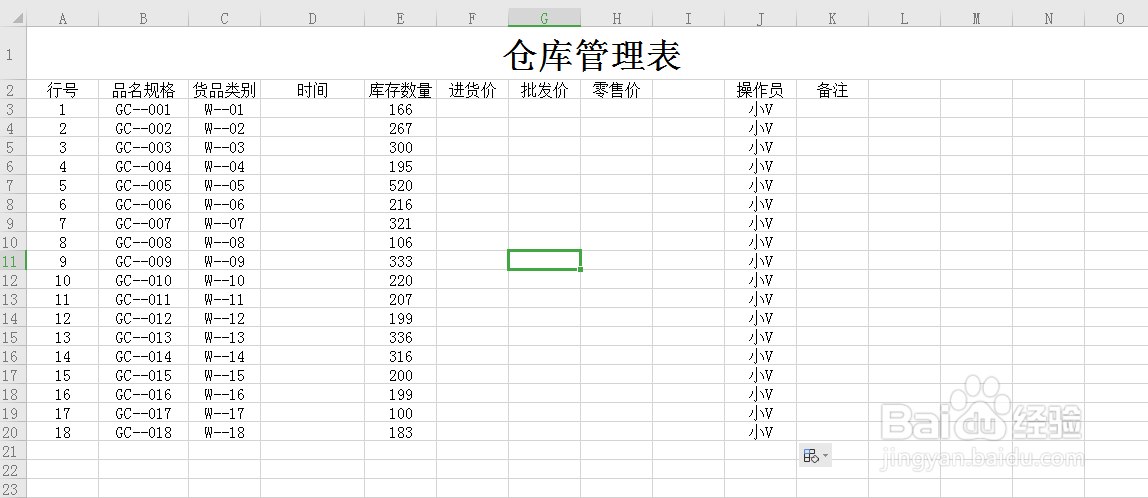 2/7
2/7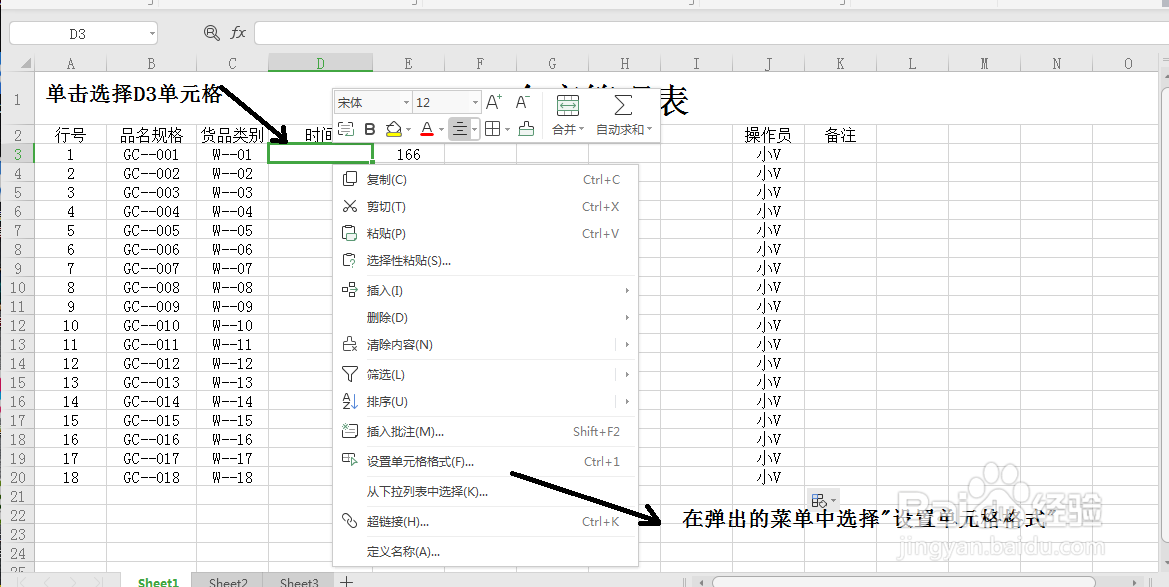
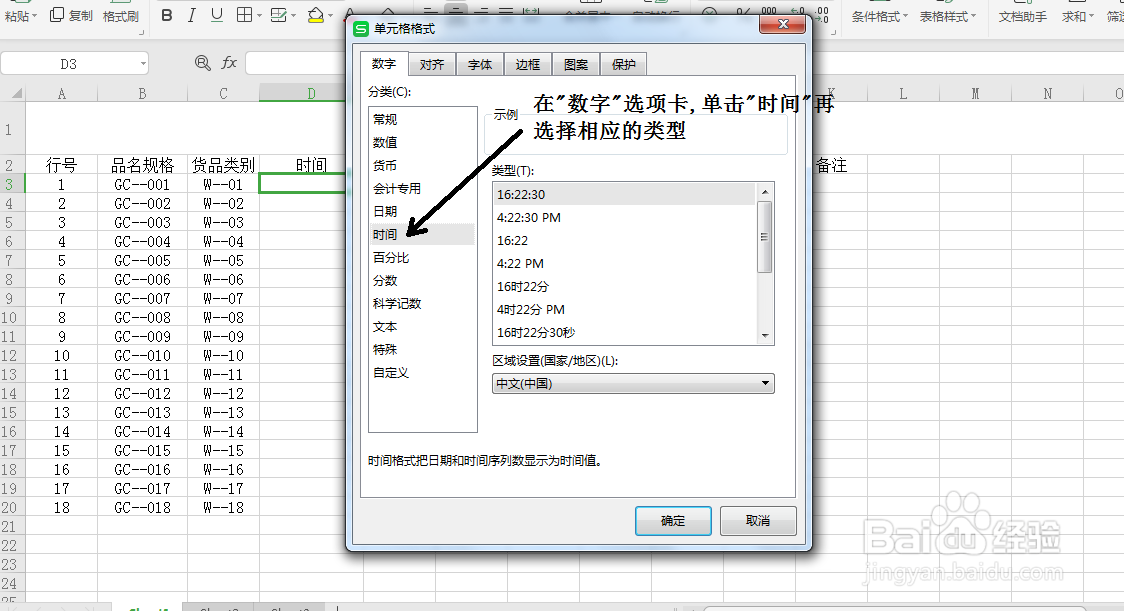 3/7
3/7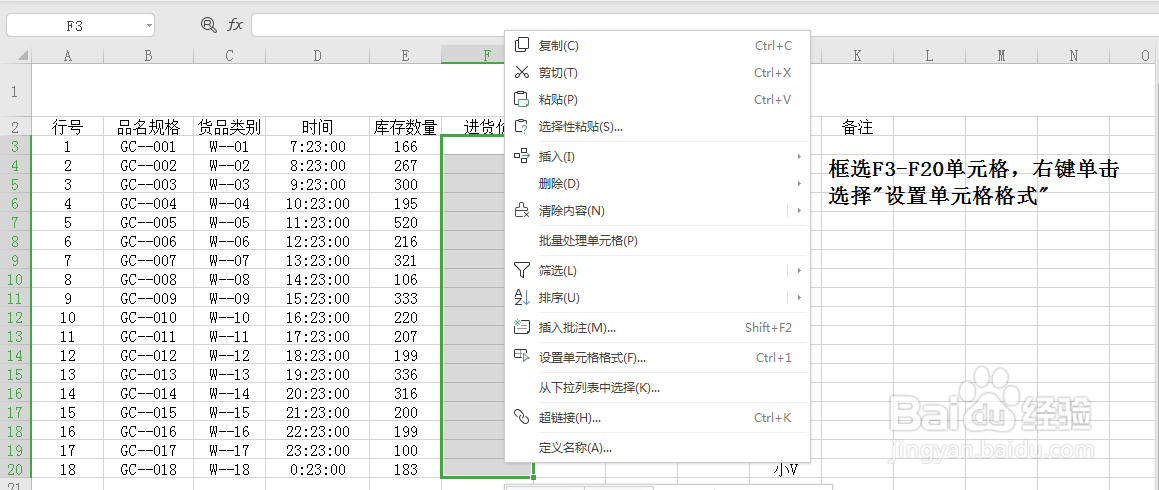
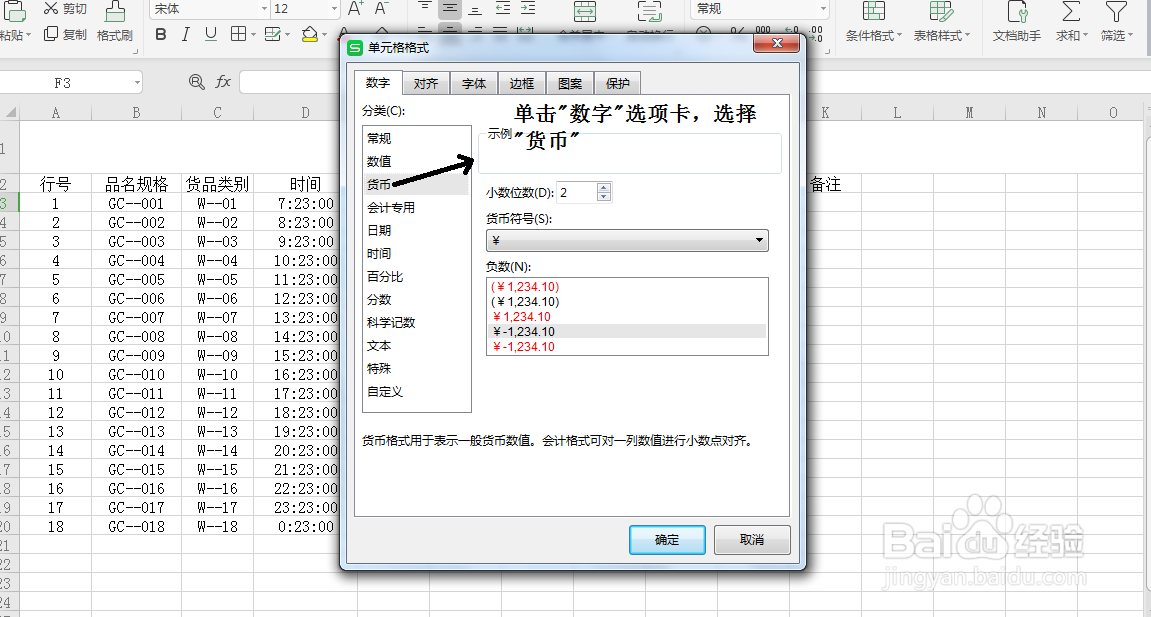 4/7
4/7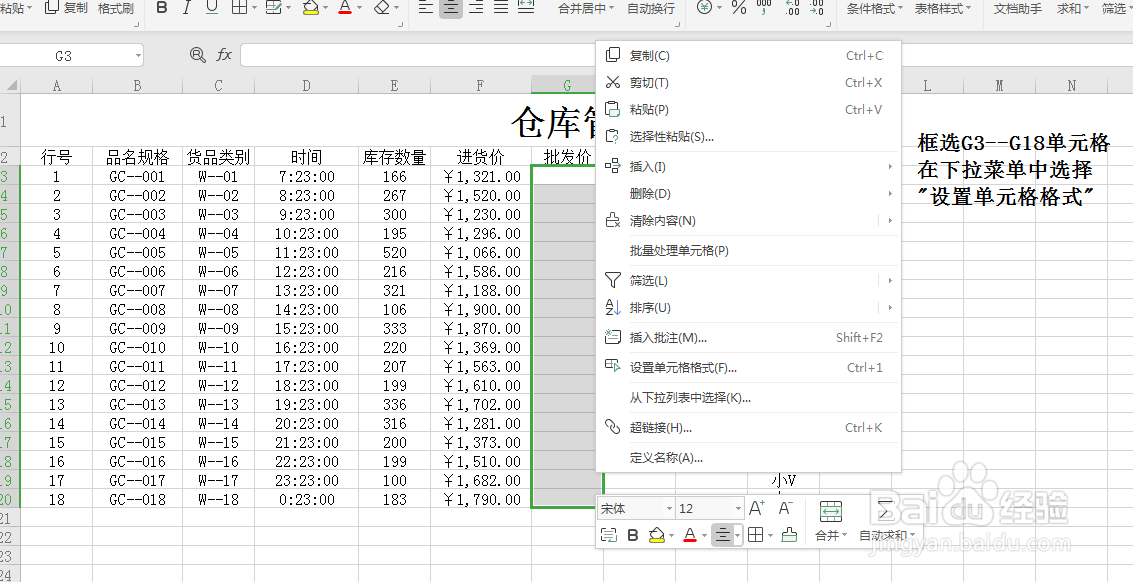
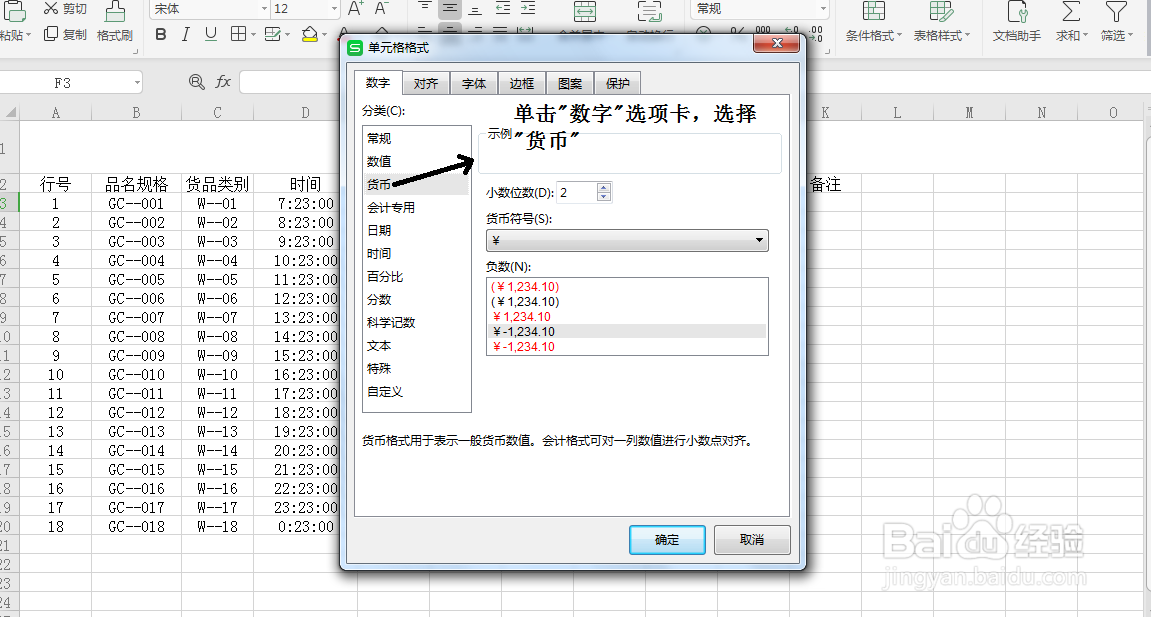 5/7
5/7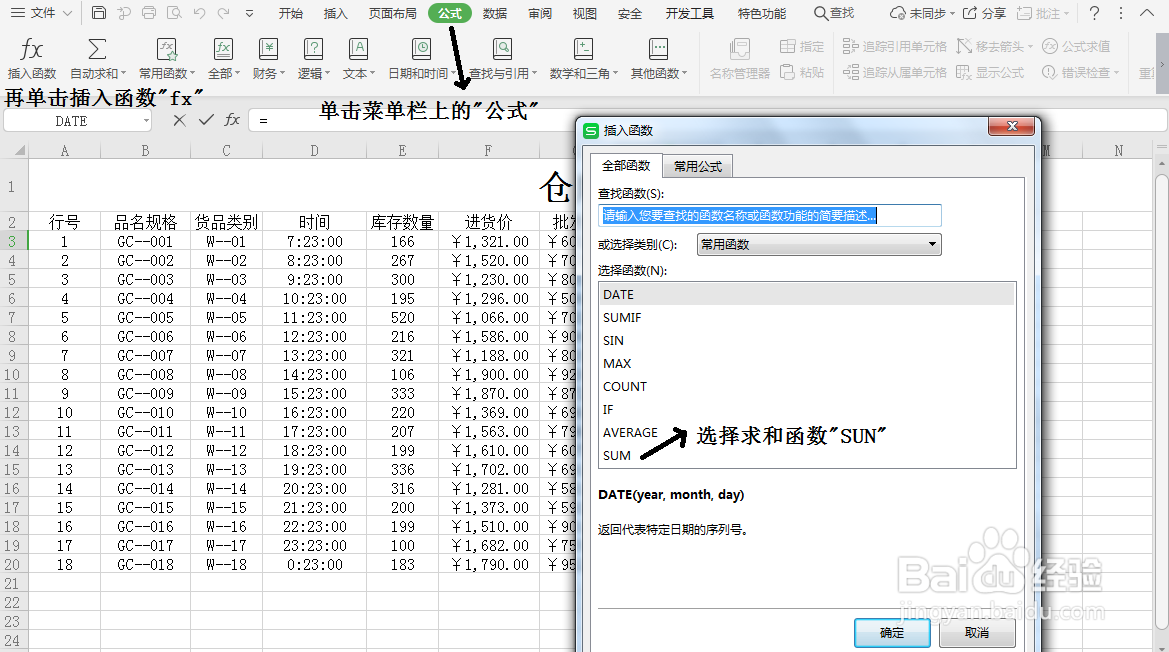 6/7
6/7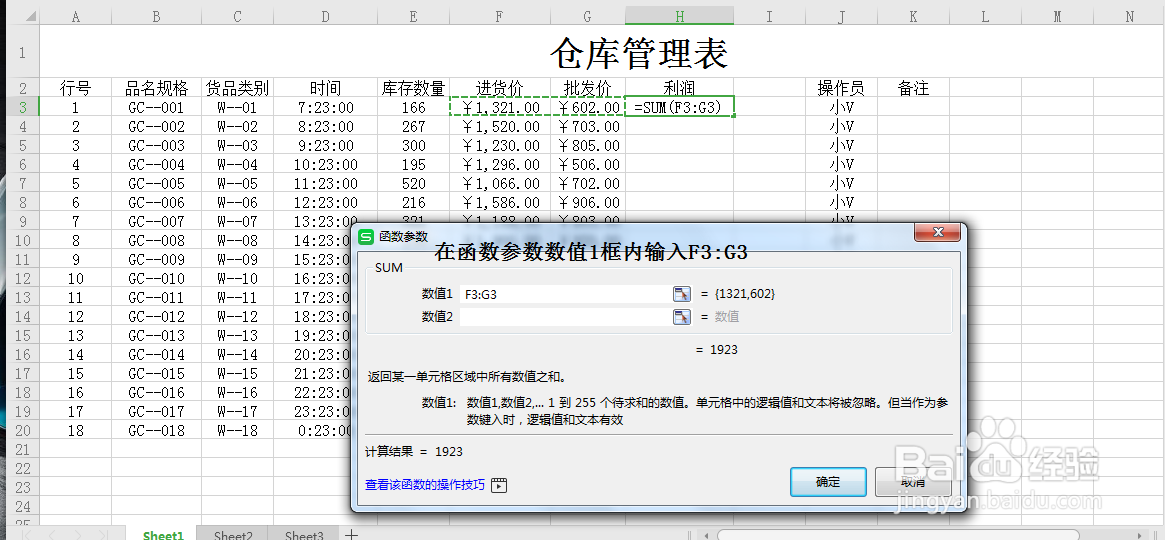 7/7
7/7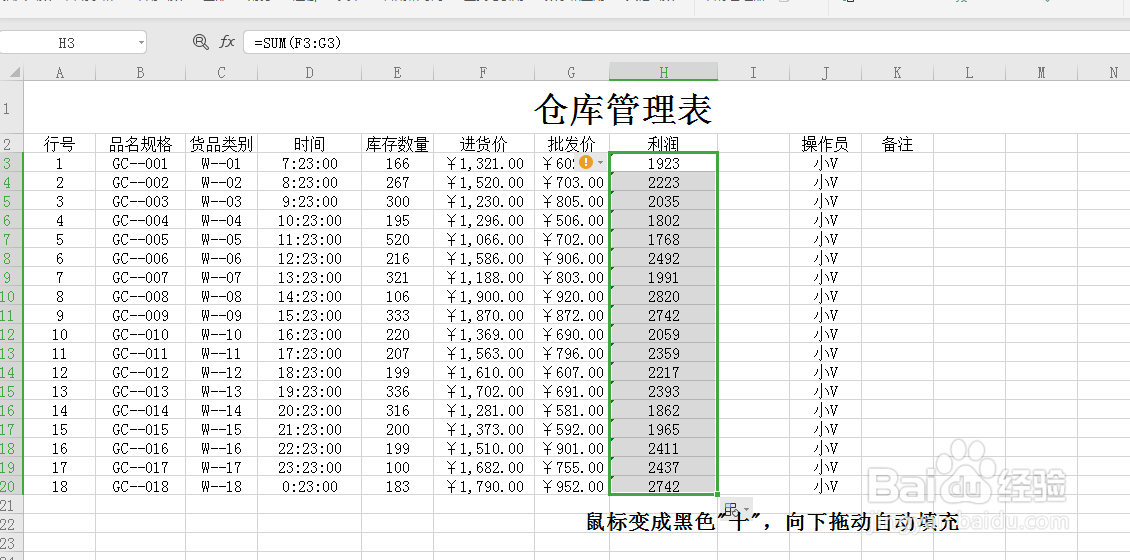 注意事项
注意事项
1、新建一个空白表格,将自己的数据填入到空白表格中,如下图所示。
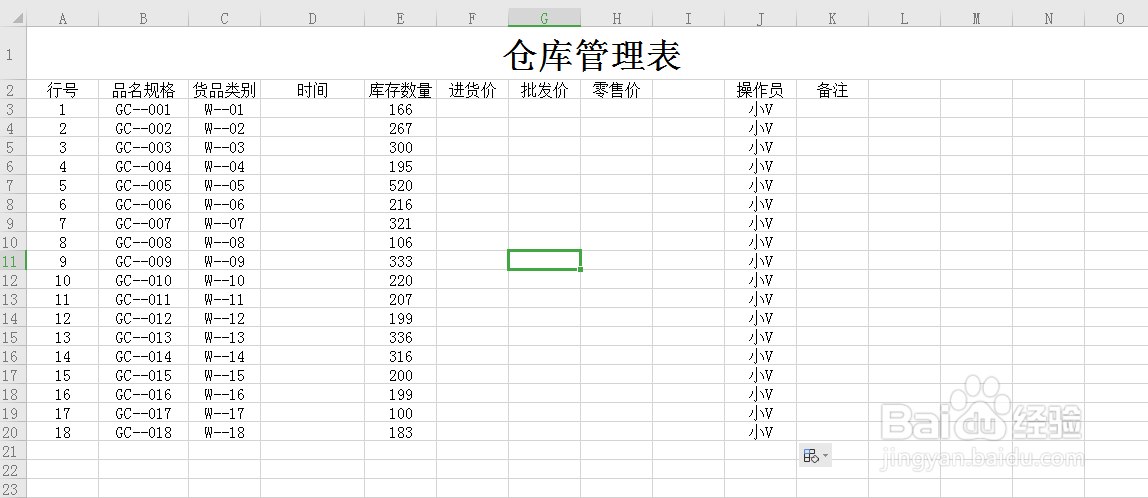 2/7
2/72、单击选择D3单元格,在弹出的菜单中选择设置单元格格式在数字选项卡上,单距艺册击时间再选择相应的类型。单击确定
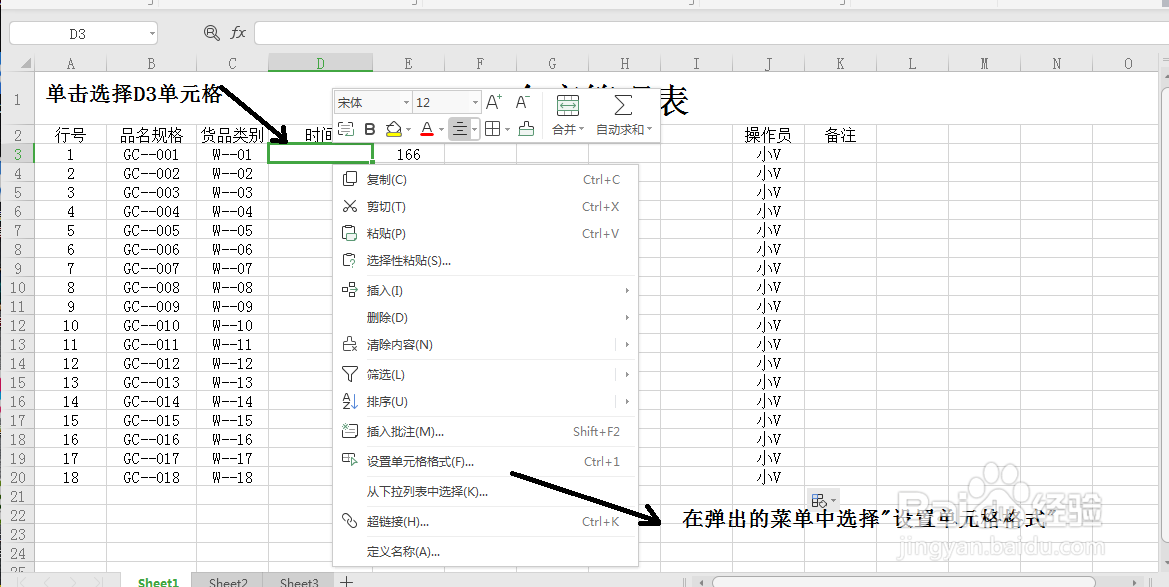
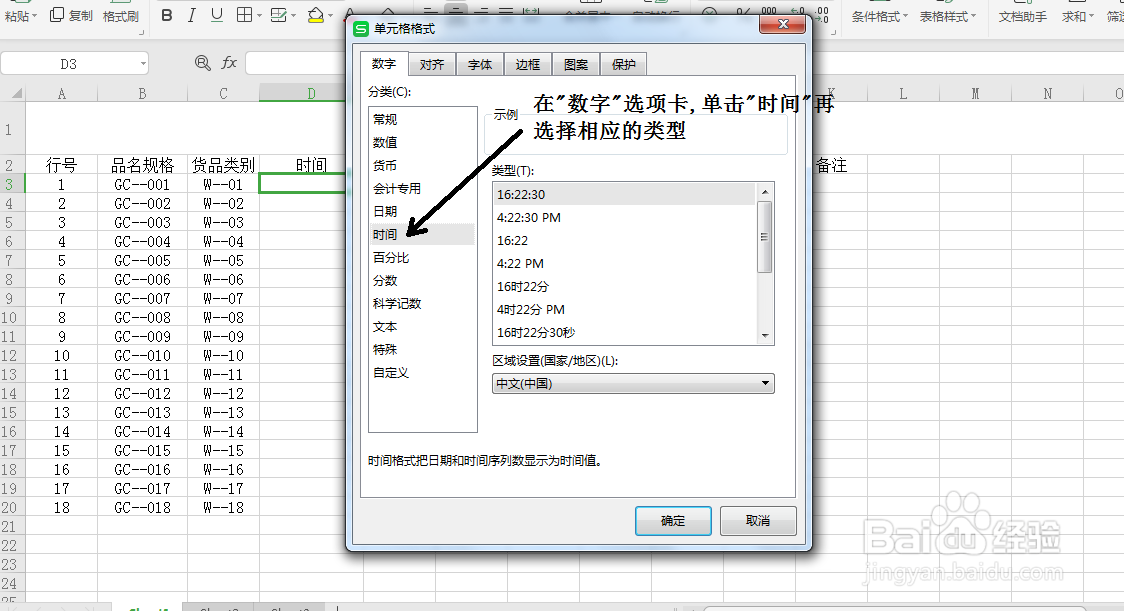 3/7
3/73、框选F3--F20单元格,右袭率键单击设置单元格格式 在弹出页面上单击数字选项卡,选择货币 。单击确定
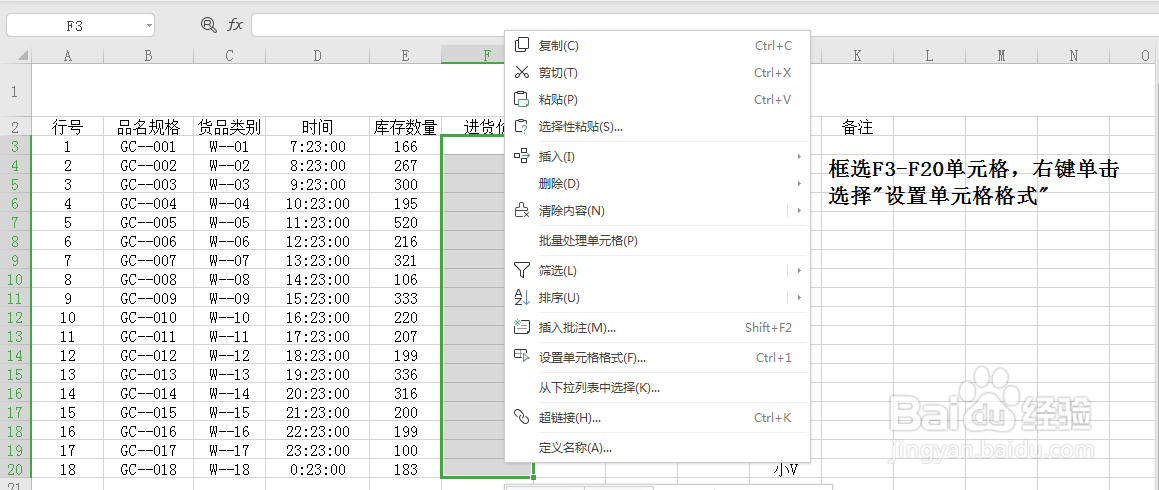
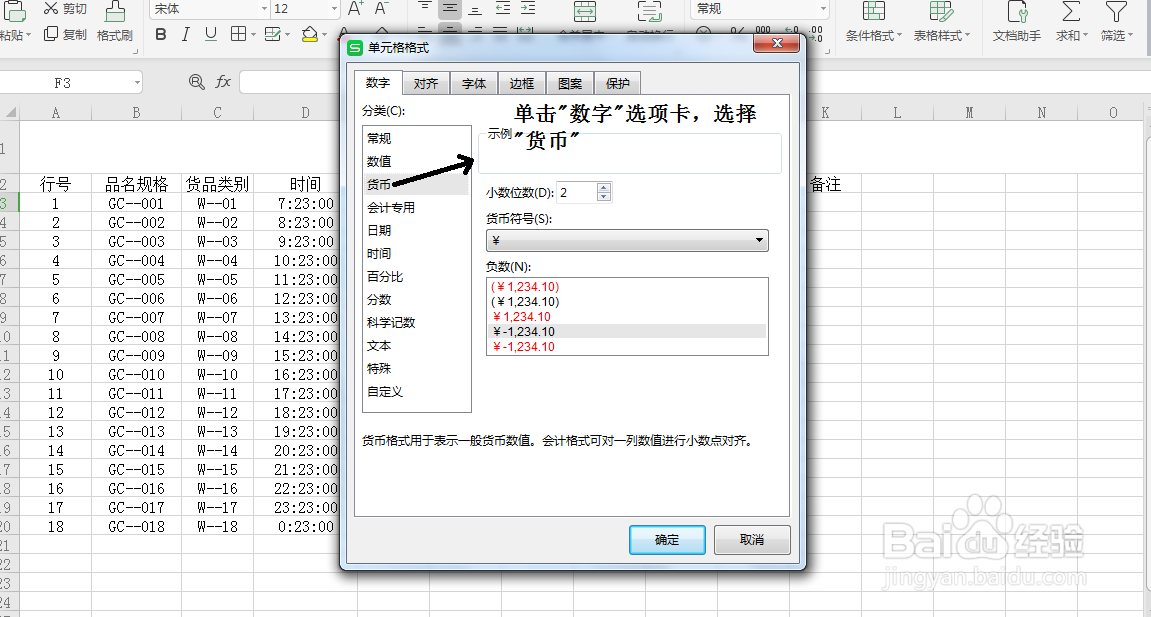 4/7
4/74、框选G3--G18单元格,在下拉菜单中选择设置单元格格式,单击兼罪数字选项卡,选择货币 。单击确定
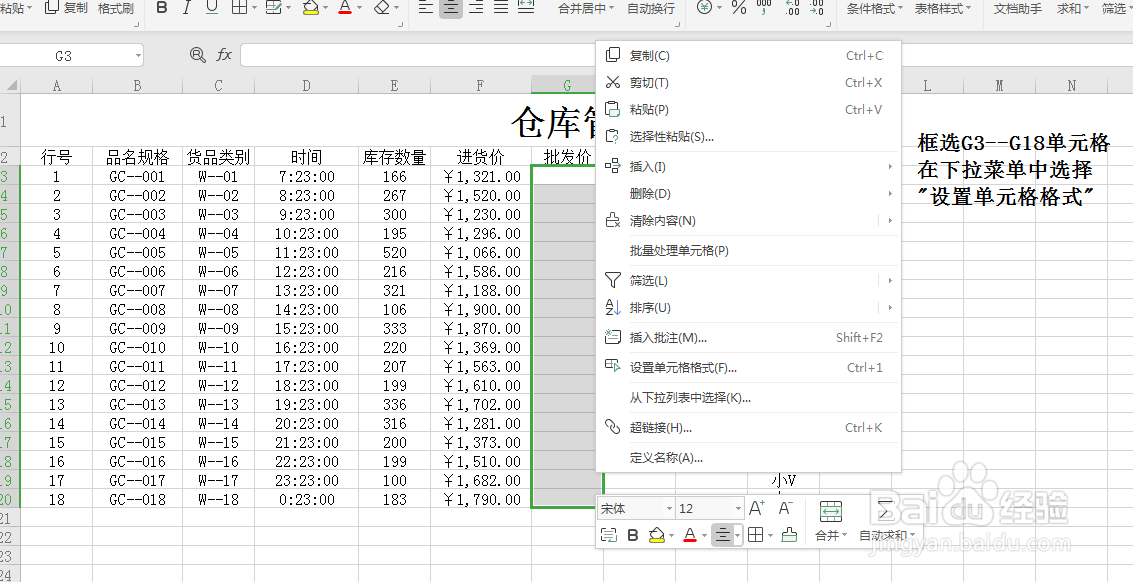
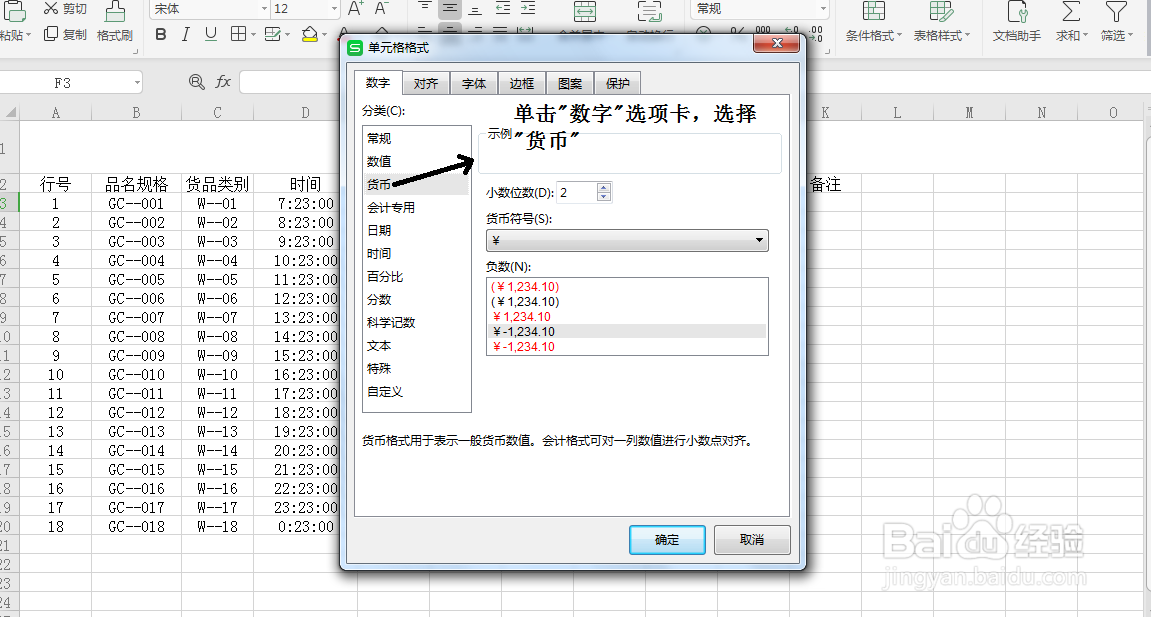 5/7
5/75、单击菜单栏上的公式,再单击插入函数fx,选择求和函数SUN
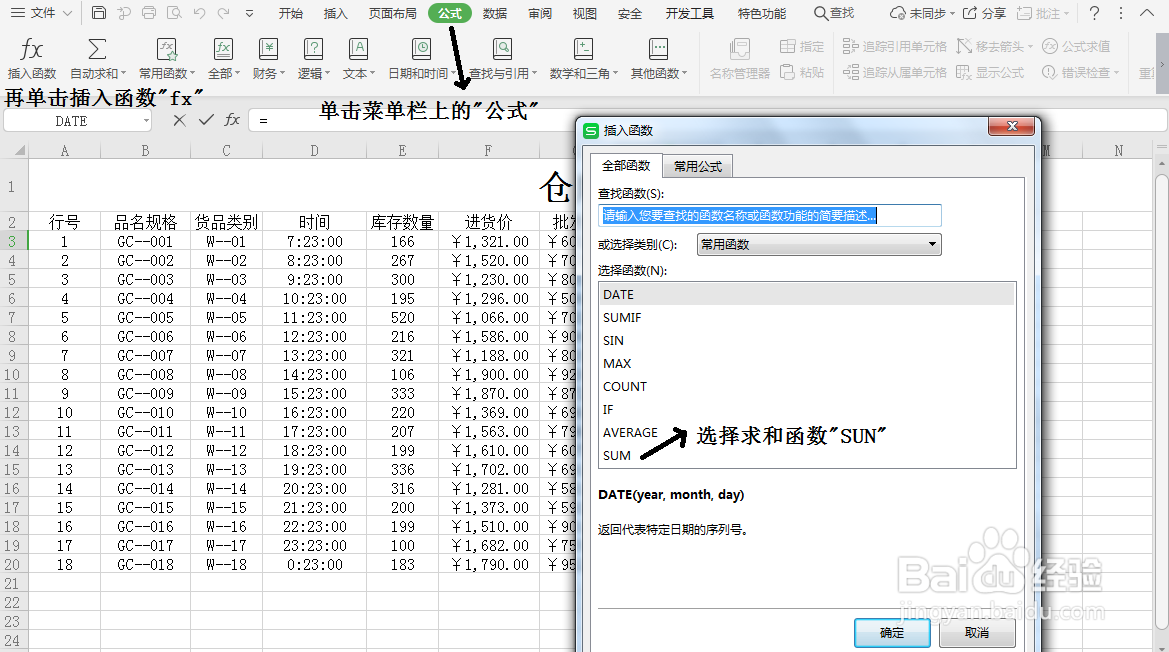 6/7
6/76、在函数参数数值1框内输入F3:G3 ,单击确定
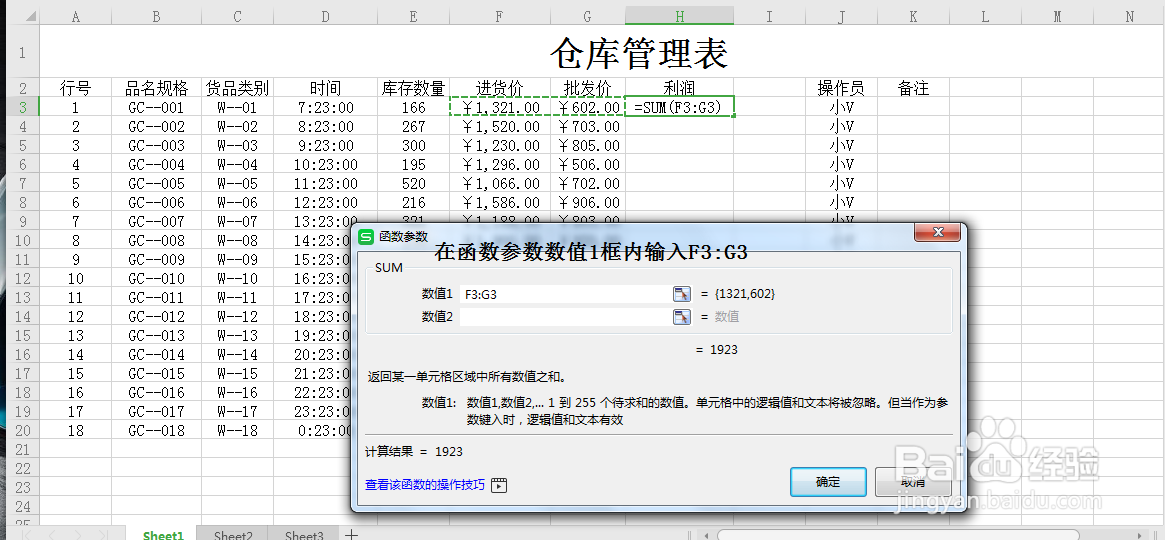 7/7
7/77、在鼠标变成黑色十,向下拖动自动填充,如下图所示,这样表格就完成了。
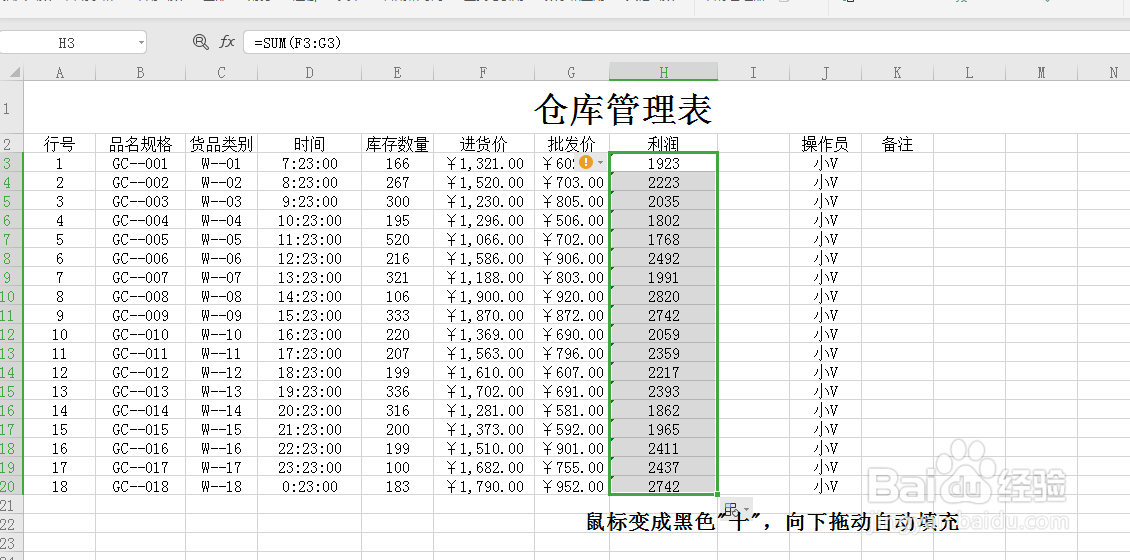 注意事项
注意事项本篇是本人实践所得
WPS表格版权声明:
1、本文系转载,版权归原作者所有,旨在传递信息,不代表看本站的观点和立场。
2、本站仅提供信息发布平台,不承担相关法律责任。
3、若侵犯您的版权或隐私,请联系本站管理员删除。
4、文章链接:http://www.1haoku.cn/art_610505.html
上一篇:Photoshop怎么设置鼠标滚轮缩放画面
下一篇:WPS表格数字取消货币符号
 订阅
订阅